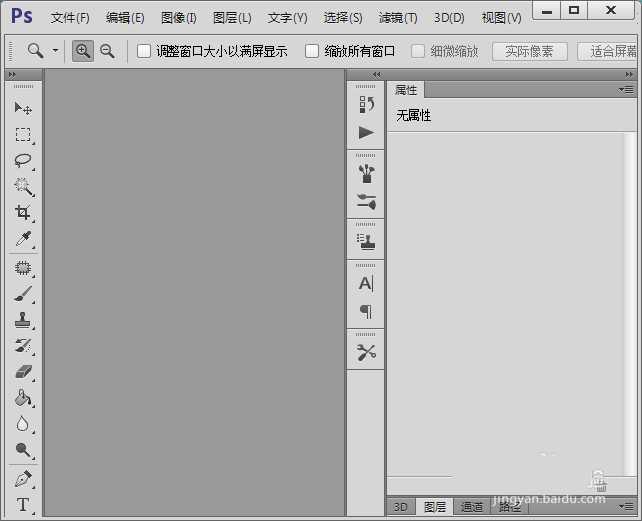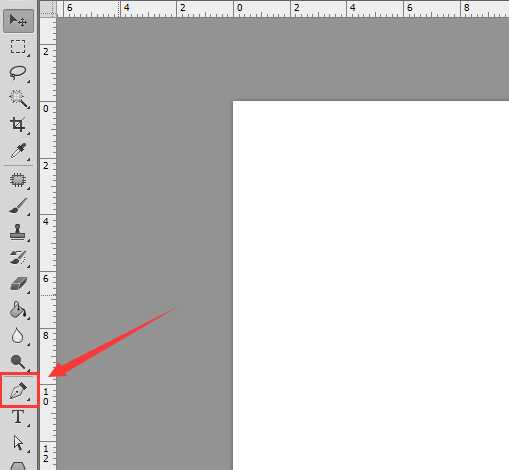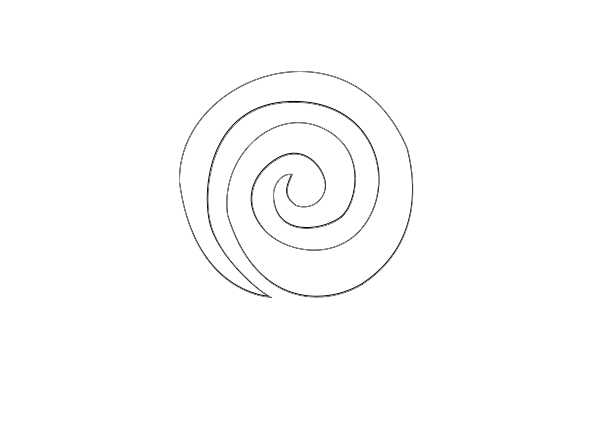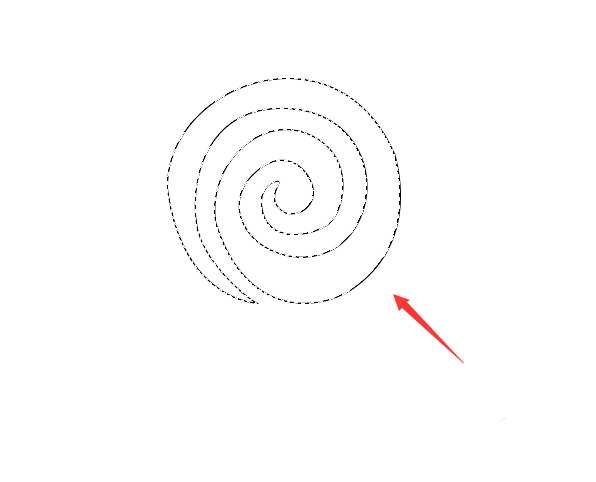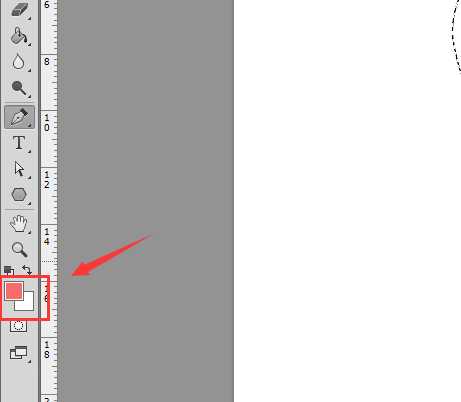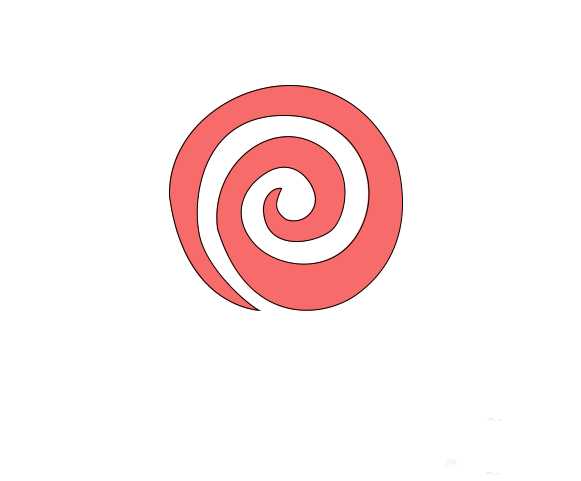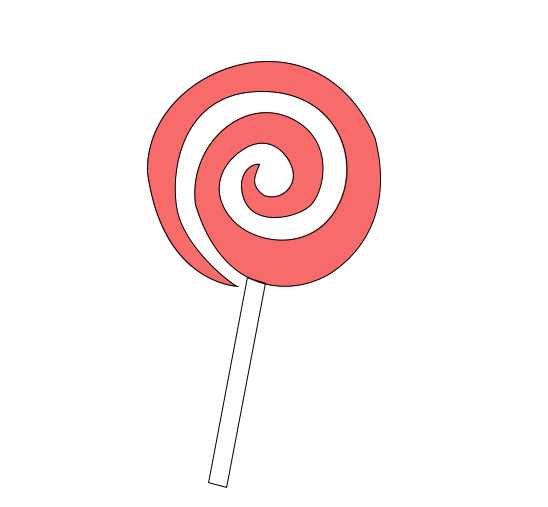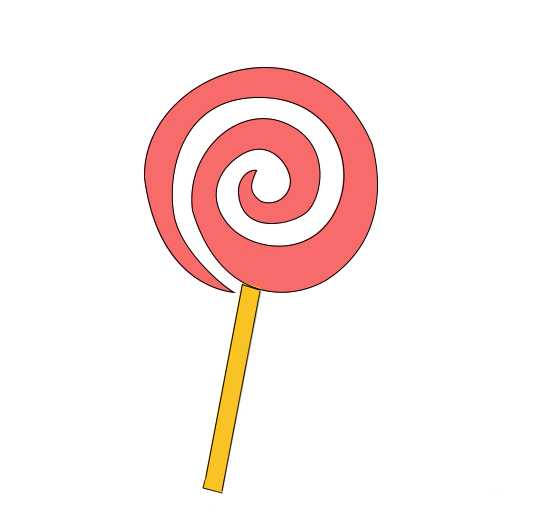ps中想要设计一款棒棒糖,该怎么画棒棒糖呢?下面我们就来看看详细的教程。
1、我们先将ps这款软件打开,进入到ps的操作界面,如图所示:
2、在该界面内按下Ctrl+N键我么新建一个文件,然后在工具箱内找到钢笔工具,如图所示:
3、使用钢笔工具绘制一个螺旋形作为棒棒糖的主体部分,如图所示:
4、我们此时按下Ctrl+ENTER键将其转换为选区,如图所示:
5、再在工具箱内找到前景与背景选项,将前景色设置为粉红色,如图所示:
6、然后按下alt+delete键,将其填充为该颜色,如图所示:
7、在使用钢笔工具绘制一个矩形,作为棒棒糖下面的把,如图所示:
8、再次按下Ctrl+ENTER键转换为选区,将前景色设为棕黄色,按下alt键+delete键将其填充为该颜色,这样我们的棒棒糖就画好了,如图所示:
以上就是ps绘制卡通棒棒糖的教程,希望大家喜欢,请继续关注。
相关推荐:
ps怎么绘制绿色的棒棒糖?
ps怎么鼠绘一个逼真的玻璃水壶?
ps怎么画沙漏? ps绘制简笔画效果沙漏的教程